ホームページに設置している問い合わせフォームを悪用したスパムや迷惑なAIによる書き込み営業を無くすための「最もおすすめ方法」は2つです。
最初にGoogle reCAPTCHAを設置する
Google reCAPTCHAとはGoogleが提供しているセキュリティ対策ツールです。
v2とv3の違い
「v2」は画像選択により、「v3」はAIによりbot判定を行い、スパム書き込みであるか否かを判定します。
Google reCAPTCHAでほとんどのスパムを防げる
しかし、Google reCAPTCHAでスパムメールが100%防げません。
次にあげる複合対策が必要です。
禁止用語リスト(旧コメントブラックリスト)を設置する
ワードプレスを使っている場合は簡単に設置できます。
コンタクトフォーム経由で送られてくるスパムや好ましくないメッセージに迷惑していて、CAPTCHA や Akismet を使っても完全にはブロックできない、そんなときには禁止用語リストを使います。
コメント内で許可されないキーワードの設定方法
禁止用語リストは元々WordPress の機能です。
WordPress の管理画面にログインし、設定 > ディスカッションのメニューに移動します。
その中のコメント内で許可されないキーワードという項目にスパムに共通する単語を登録します。
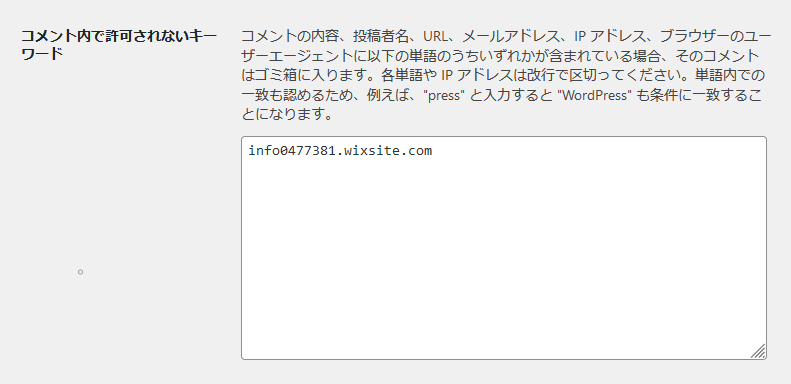
これでリストを使って特定の単語や IP アドレスを弾くことができます。
迷惑元のIPアドレスも「禁止用語リスト」で登録すればよい
コメントの内容、投稿者名、URL、メールアドレス、IP アドレス、ブラウザーのユーザーエージェントに禁止用語が含まれる場合、そのコメントはゴミ箱に入ります。
登録に際しては各単語や IP アドレスは改行で区切ってください。
例えば、単語内での一致も認めるため、例えば、”press” と入力すると “WordPress” も条件に一致することになります。
Contact Form 7 もリストを使って特定の単語や IP アドレスを弾くことができる
禁止用語リストは元々は WordPress の機能ですが、Contact Form 7 もリストを使って特定の単語や IP アドレスを弾くことができます。
まとめ
ワードプレスを使っているホームページの問い合わせフォームを悪用したスパムや迷惑営業の対策は以下の2つです。
- 最初にGoogle reCAPTCHAを設置する。
- 禁止用語リスト(旧コメントブラックリスト)を設置する。


